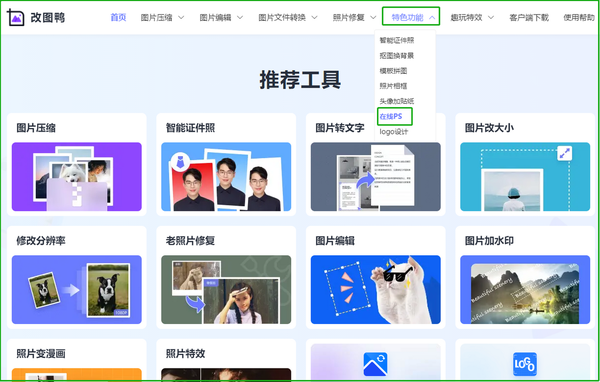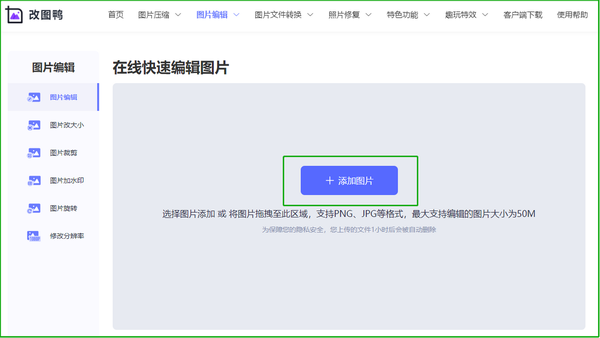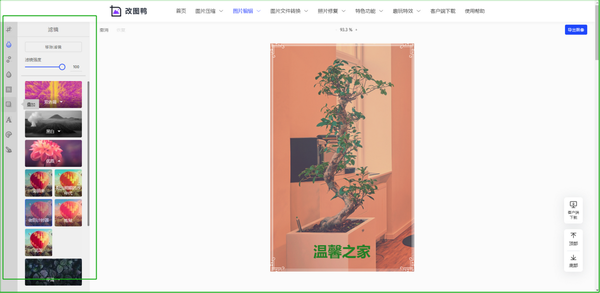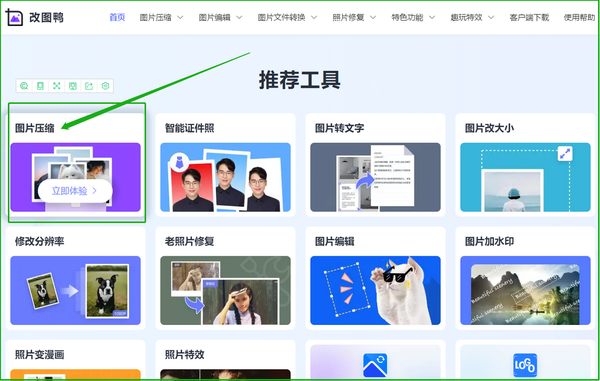抠图最简单最快的方法(抠图软件怎么用)
抠图软件怎么编辑内容?最近有个小伙伴私信咨询有没有可以在线编辑图片的网页,因为办公的电脑图片太多了,内存占用过多,不想安装不必要的一些工具占用内存。说到这里,其实我们可以从两个方面来解决问题,一是可以批量压缩图片内存的占用,二是拥有一个好用给的在线处理图片功能,那么话不多说,下面我们就来拿捏一下吧。
在线编辑工具推荐:“改图鸭”
第一步:首先我们在常用的浏览器中搜索进入【改图鸭】在线编辑页面。进入首页后,在上方导航栏中点击【特色功能】-【在线PS】进入。
第二步:进入快速编辑图片页面,点击中间的【添加图片】按钮,把需要编辑的图片添加进来。(常规格式的图片都可以进行添加,但是要注意单个图片大小不能超过50M否则会添加失败,正常的图片处理基本是不会超过这个数值,而且在处理完成之后平台还会在一个小时之后删除编辑文件缓存,这点挺赞)
第三步:图片添加进来之后可以在左侧的功能列表中根据需求进行使用编辑,如添加滤镜、调色、内容编辑、素材边框添加等。编辑完成之后就可以点击右上角的【导出图像】按钮完成操作。
如果我们存储很多内存较大的图片也可以在主页的第一个功能【图片压缩】这里进行批量压缩来节省电脑空间,也是很好用的,需要的小伙伴们可以在这里操作一下~
以上内容就是抠图软件怎么编辑内容的在线编辑方法分享啦,不想安装工具直接在线进行处理图片的小伙伴们可以尝试下这种方法,没有使用限制,还可以支持图片格式的转换和压缩等用法,快快收藏起来吧!
赞 (0)